「タイムラインレポート内のクイックビューアクションを理解する」

アクションを使用すると、情報を編集・更新したり、情報を追加したり、情報を削除したりできます。アプリケーションで利用可能なシステムアクションがあります。また、レポートに固有の要件を満たすためのスクリプトアクションアイテムもあります。
レコード内のアクションに適用できるものがあります。アクションを使用するための手段を提供するジェスチャーを行うことで、レコードに対するアクションを実行できます。例えば、従業員管理アプリケーションを想定して、出勤報告書に従業員の出勤時間と退勤時間が表示されているとします。その報告書で、従業員のレコードを変更する必要がある場合、レコードを右クリックして「編集」を選択します。そのレコードのフォームが表示されます。退勤時間フィールドの値を編集して更新します。変更は報告書に反映されます。
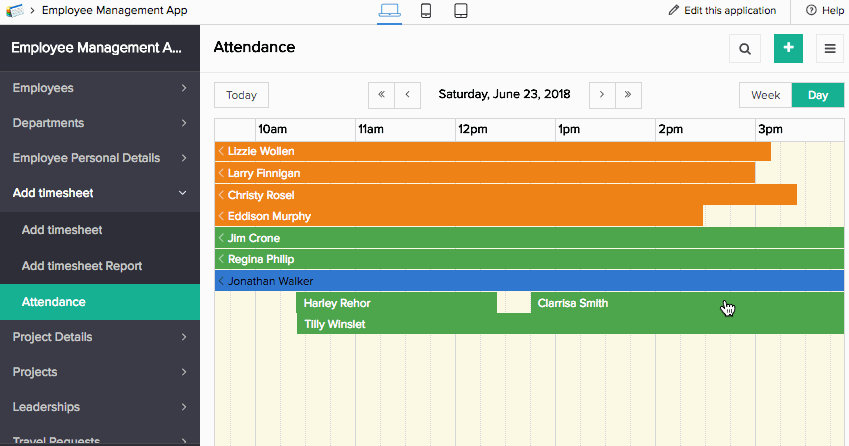
以下は、アプリケーションに表示される事前定義されたアクションです:
レコードを表示する
この操作により、選択したレコードを表示できます。それは、設定に応じてクリックまたは右クリックしたレコードのどちらかに表示されます。「レコードの表示」を選択すると、ユーザーに詳細ビューが表示されます。
レコードの編集
クイックビューでは、編集機能を使用することで、1つのレコードまたは複数のレコードを編集することができます。アクションは、事前に定義された条件に応じて、レコードをクリックするか、右クリックするかのいずれかで表示されます。編集を選択すると、編集画面が表示され、フィールド値を変更することができます。一方で、複数のレコードを選択することもできます。その場合、編集画面でフィールド値を一括で変更することができます。
レコードの削除
クイックビューでは、削除をクリックすることで1つのレコードまたは複数のレコードを削除できます。この動作は、事前に定義された条件に応じて、レコードをクリックまたは右クリックすることで表示されます。削除を選択すると、値が削除されます。また、複数のレコードを選択して、レコードを削除することもできます。
重複レコード
クイックビューでは、重複アクションを使用して、1つのレコードまたは複数のレコードを複製できます。アクションは、事前定義された条件に応じて、レコードのクリックまたは右クリックに表示されます。重複を選択すると、コピーが作成されます。一方、複数のレコードを選択することもできます。この場合、一括でコピーを作成します。
行動項目
アクションアイテムとは、編集、削除、複製、およびレコードを表示する既存のシステムアクションの代替として定義されます。Zoho Creatorを使用すると、これらのアクションを使用してレポートと対話することができます。しかし、既存のアクションの供給とは異なるロジックを持つアクションが必要な特殊なシナリオに直面した場合、定義済みのアクションアイテムが解決策を提供します。
アクション項目を追加するには、その意図されたアクションを構成する原則とロジックを定義するワークフローを作成する必要があります。このアクションは、レポートまたはレコードのヘッダー内のボタンまたは他のシステムアクションと一緒にメニューとして利用可能になります。このボタンまたはメニューをクリックすると、すでに構成されているロジックを適用して、レポートまたはレコードに影響を与え、必要な結果をもたらすために、排他的なアクションが実行されます。
例えば、病院登録アプリケーションに手術室の予約情報を管理するレポートがあるとします。タイムラインレポートは手術の詳細、外科医、タイムスケジュールを含むその日に使用される手術室を表示します。予約のキャンセルがあった場合、予約担当者とキューに入った予約全てに通知する必要があります。レポートに通知というアクション項目があるとします。事前定義されたアクション項目は、利用可能な操作劇場があることを関係者に電子メール通知をトリガするワークフローをカプセル化します。Notifyをクリックすると、関係者にメールが送信されます。
以下が行動が表示されるイベントです:
単一レコードに対するアクション
レコード内のタイポグラフィーのエラーを修正する必要があると仮定しましょう。レコードを選択し、編集アイコンをクリックすると、既存のデータがあるフォームが表示されます。修正を行ってフォームを送信します。レポートに変更が反映されていることがわかります。
レコードをクリックしたとき
レコードをクリックするとアクションが表示されます。たとえば、レコードをクリックしたときに編集と削除のアクションが表示されるように設定しました。ユーザーがレポート内の特定のレコードをクリックすると、そのイベントに設定されたアクションが表示されます。この場合、編集と削除です。
レコードの右クリック時
レコードを右クリックすると、アクションが表示されます。 例えば、右クリックしたレコードに対して、編集とレコードの表示のアクションを表示するように設定します。 ユーザーがレポート内の特定のレコードを右クリックすると、そのイベントに設定されたアクションが表示されます。 この場合、編集とレコードの表示が表示されます。
関連トピック
Zoho CRM 管理者向けトレーニング
「導入したばかりで基本操作や設定に不安がある」、「短期間で集中的に運用開始できる状態にしたい」、「運用を開始しているが再度学び直したい」 といった課題を抱えられているユーザーさまに向けた少人数制のオンライントレーニングです。
日々の営業活動を効率的に管理し、導入効果を高めるための方法を学びましょう。



















